Kako namestiti in konfigurirati dodatke v KODI - Happy Android

KODI je multimedijski center z veliko zmogljivostjo za reprodukcijo lokalnih vsebin. Iz predvajalnikovega vmesnika lahko predvajamo videoposnetke, glasbo in celo igramo videoigre. Če želimo gledati televizijo, lahko nastavimo tudi kanale IPTV, ki oddajajo odprto, ali gledamo serije in brezplačne filme v pretakanju prek 100% legalnih platform. Možnosti je skoraj neskončno.
Vendar pa bomo v večini primerov potrebovali vse te stvari namestite dodatke ali "dodatke" za naš KODI. Ti dodatki so programi, ki jih običajno razvijajo uporabniki KODI sami, zato jih je treba ročno namestiti, da jih lahko uporabljate.
Kako namestiti in konfigurirati dodatke za KODI
Dejansko vmesnik KODI morda ni tako intuitiven, kot bi si želeli. Če torej prvič poskušamo namestiti enega od teh dodatkov, je možno, da nas bo nekoliko zmešalo, če bomo poskušali oslepeti.
Ko gre za namestitev dodatkov, imamo v bistvu dve možnosti:
- Naredite to iz uradnega skladišča dodatkov.
- Iz zunanjih virov.
Kako namestiti dodatek na KODI iz uradnega repozitorija
Če še vedno v svoji napravi niste namestili KODI-ja, ga lahko naložite iz Trgovine Play ali z uradnega spletnega mesta aplikacije.
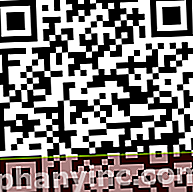
 Prenesite QR-kodo Kodi Razvijalec: XBMC Foundation Cena: Brezplačno
Prenesite QR-kodo Kodi Razvijalec: XBMC Foundation Cena: Brezplačno Dodatki, ki jih najdemo v uradnem skladišču prav oni so dobili zeleno luč od razvijalcev KODI. To pomeni, da sta bili pregledani njegova koda in delovanje ter da gre za varen vtičnik, ki ne krši avtorskih pravic.
Tu najdemo dodatke, kot so YouTube, Netflix, Spotify, emulatorji, odjemalci IPTV, podnapisi, besedila pesmi, kože za prilagajanje in številni drugi dodatki za dodajanje novih funkcij domačemu kinu.
Na primeru te vadnice bomo pokazali, kako bi potekal postopek namestitve uradnega dodatka YouTube.
- Najprej moramo klikniti možnost "Dodatki”Nahaja se v stranskem meniju KODI. Če prvič namestimo dodatek, bomo videli sporočilo, v katerem piše:Vnesite dodatni brskalnik". Kliknemo nanjo.

- Kliknemo na "Namestite iz repozitorija"(Če poznamo natančno ime vtičnika, ga lahko poiščemo tudi v možnosti"Iskanje”).

- Tukaj bomo videli seznam vsi razpoložljivi dodatki, razvrščeni po vrstah (glasba, slike, igre, video itd.). Ker želimo namestiti dodatek YouTube, izberemo »Video dodatki”.

- Ko smo našli dodatek YouTube, ga kliknite, da odprete njegovo namestitveno in konfiguracijsko ploščo.

- Če želite namestiti dodatek, preprosto kliknite polje »Namestite”.

- Pred začetkom namestitve lahko KODI od nas zahteva, da namestimo nekaj dodatnih vtičnikov, potrebnih za njegovo delovanje. Pritisnite "v redu”.

Ko bo to končano, bo sistem začel nameščati vse odvisnosti in datoteke, potrebne za delovanje dodatka. Po končani namestitvi bomo na zaslonu videli sporočilo, da je vse šlo pravilno.

V našem primeru, ker je YouTube dodatek za video, bomo videli, kako je videti v meniju dodatkov, v kategoriji »Video dodatki”.

Če želimo iz uradnega repozitorija namestiti kateri koli drug dodatek za KODI, moramo ta isti postopek le ponoviti tolikokrat, kot se nam zdi primerno.
Kako namestiti dodatke na KODI iz zunanjih skladišč
KODI ponuja tudi možnost namestitve dodatkov zunaj uradnega skladišča dodatkov. To so dodatki, ki so jih razvile tretje osebe in se štejejo za dodatke "zunanjega vira".
Če med brskanjem po internetu naletimo na enega od teh dodatkov, ga lahko namestimo na KODI po naslednjih korakih:
- Najprej moramo omogočiti uporabo neznanih virov. Za to, kliknite ikono zobnika , ki se prikaže v stranskem meniju.

- Bomo "Sistem -> Dodatki"In poskrbimo, da je zavihek"Neznani viri"aktivirano je.

- Zdaj naložimo ZIP odlagališča, ki ga želimo dodati, in ga shranimo v notranji pomnilnik naše naprave. Vrnemo se na KODI in v stranskem meniju izberemo "Dodatki", in potem, kliknite ikono odprtega polja ki se prikaže na zgornjem robu.

- Iz raziskovalca dodatkov izberemo »Namestite iz ZIP-a”In namestite repozitorij, ki smo ga pravkar prenesli.

Ko bo to končano, bo novo repozitorij dodan na seznam, v "" pa lahko namestimo katerega koli dodatka, ki ga vsebuje.Dodatki -> Namesti iz repozitorija", Kot smo storili v prvi točki te vadnice.
Kako konfigurirati dodatek
Večina dodatkov KODI omogoča nekatere prilagoditve. Včasih gre za prijavo, nastavitev kakovosti videa, podnapisov itd.
Če uporabljamo osebni računalnik, lahko prikažemo konfiguracijski meni desni klik z miško na ikoni dodatka v glavnem meniju ali s pritiskom na zaslon če uporabljamo napravo Android.

Ko smo v notranjosti, lahko prilagodimo vse ustrezne nastavitve, tako da vtičnik deluje v skladu z našimi željami.

Na koncu moramo omeniti, da če najdemo dodatek iz zunanjega repozitorija in se zdi predobro, da bi bilo res, je najverjetneje piratski. KODI ne spodbuja ali priporoča tovrstnih dodatkov, zato tukaj ne dodajamo nobenih povezav. Pravzaprav je projekt KODI povzročil veliko težav in ne želimo, da bi bila tovrstna težava ogrožena tako popolno in dragoceno aplikacijo.
Ali imaš Telegram nameščen? Prejmite najboljšo objavo vsakega dne naprej naš kanal. Ali če želite, izveste vse pri nas Facebook stran.









